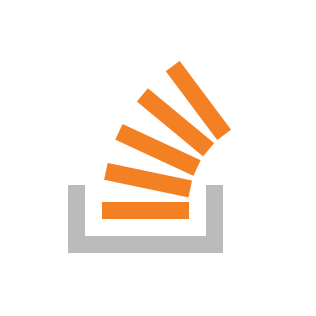Einige von euch hatten sich im RTL+/TVNOW Thread ein HowTo zum TMDB Helper gewünscht, deshalb kommt hier ein Loblied auf ein geniales Addon.
Was ist der TMDB Helper?
Der TMDB Helper ist ein Addon mit dem die The Movie Database Website (https://www.themoviedb.org/) nach Filmen und Serien durchsucht werden kann. Die Website sammelt alle möglichen Informationen über die Inhalte.
Warum könnte das Addon für mich interessant sein?
Neben der Möglichkeit Infos über Filme/Serien anzuzeigen können die jeweiligen Inhalte wenn man das entsprechende Addon (und ein Abo) dafür besitzt (z.B. ARDundZDF, ARTE, 3Sat, Disney+, Netflix, Amazon, RTL+,...) mittels Player (eine JSON Datei) abgespielt werden. Man kann nicht nur nach einzelnen Titeln suchen, sondern diese auch in die Kodi Bibliothek aufnehmen. Dabei können einzelne Folgen oder Filme oder eben gesamte Serien/Staffeln in die Bibliothek aufgenommen werden.
Ok cool ... was ist jetzt das geniale daran?
Läuft eine Serie aktuell noch, werden neue Folgen ohne Zutun in die Bibliothek eingepflegt sobald die Folge ausgestrahlt wurde.
Das klingt ganz cool aber ich kenne mich mit Kodi nicht wirklich aus. Könnte das ein Problem werden?
Nein absolut nicht. Die Ersteinrichtung ist der komplizierteste Teil aber machbar wenn man sich an die Schritte hält.
Kann ich damit auch ohne entsprechendes Addon (mit dazugehörigem Abo) Inhalte anschauen?
Nein! Das Addon legt eine Verknüpfung an, eine sog. STRM Datei. Diese Datei enthält den Link zu der Folge / dem Film auf der TMDB Website, dh. selbst mit der Datei von jemand anderem kann man keine Inhalte schauen für die man keinen Zugang hat. Da die Datei nur den Link auf die TMDB Website enthält ist sie auch an kein Addon gebunden, dh. sollte die Serie oder der Film zu einem anderen Anbieter umziehen muss hier nichts gemacht werden.
Also ich klicke in meiner Bibliothek auf den Titel und dann passiert was?
Ein Dialog öffnet sich, hier muss ein Anbieter (Addon) gewählt werden. In dem Dialog tauchen alle Anbieter auf, das ist keine Auflistung wo es diesen Inhalt zu finden gibt! Sobald der Anbieter ausgewählt wurde läuft im Hintergrund der Suchprozess in dem Addon ab. Je nachdem wie der Player konfiguriert wurde startet der Inhalt sofort (wenn er gefunden wurde) oder es ploppen noch weitere Dialoge auf. Kann der Inhalt nicht gefunden werden ploppt der Dialog mit der Auswahl der Anbieter wieder auf.
Gibt es für alle Addons einen Player?
Leider nein, allerdings ist es einfach einen Player für ein Addon zu erstellen. Hier sind keine Programmierkenntnisse notwendig, der Helper bietet sogar einen Assistenten an mit dem rudimentäre Player gebaut werden können.
Für die Anbieter Addons gibt es ständig Updates, müssen die Player auch immer upgedated werden?
Das kommt drauf an wie der Player erstellt wurde. Es gibt mehrere Möglichkeiten so einen Player zu bauen. Am schnellsten ist es die Suche des jeweiligen Addons direkt zu triggern, hier ist man aber davon abhängig, dass die Entwickler nichts an der Struktur (Pfade) des Addons ändern ( Beispiel eines direkten Aufrufs der Suche: plugin://plugin.video.anbieter/suche?MeineSerie/Folge1). Eine andere Möglichkeit besteht darin automatisiert den selben Weg zu gehen den man manuell gehen würde (dauert natürlich länger). Hier öffnet der Helper jeden Menüpunkt nacheinander. Das hat den Vorteil, dass man hier meist von Änderungen die unter der Haube des Addons gemacht wurden verschont bleibt, solange die Menüpunkte noch die gleiche Bezeichnung haben.
Ok jetzt hab ich genug gehört, zeig mir wie ich das Teil einrichten kann!
1. Konfiguration
Zuallererst benötigt man den TMDB Helper, den gibt es hier: https://github.com/jurialmunkey/p…emoviedb.helper , das entsprechende Repo gibt es hier https://github.com/jurialmunkey/repository.jurialmunkey
Nach der Installation des Addons öffnet man über das Kontextmenü die Einstellungen zum Addon die sehen dann so aus:
Hier müssen für die grundsätzliche Funktion nur Einstellungen im Reiter Bibliothek gemacht werden. Zunächst muss der Ort festgelegt werden an dem die STRM Dateien gespeichert werden sollen. Achtung: Es muss jeweils ein Ordner für Serien und ein Ordner für Filme gewählt werden sonst wird das später mit dem automatischen aufnehmen in die Bibliothek ein Problem. Wählt am besten Ordner an die ihr einfach rankommt! Als nächstes prüfen wir ob die Punkte "Aktualisiere Bibliothek nach dem Hinzufügen von Elementen" und "Bibliothek automatisch akualisieren und neue/fehlende folgen ..." aktiviert sind. Bei Bibliothek automatisch aktualisieren könnt ihr eine Uhrzeit festlegen wann nach neuen Inhalten gesucht werden soll. Ganz wichtig ist dass der Punkt "Ordnererstellungsprüfung ignorieren" gesetzt ist sonst kann es sein dass kein Order für eure Serie/Film erstellt wird (TMDB Helper übernimmt das anlegen der passenden Ordnerstruktur und die richtige Benennung der Dateien).
2. Hinzufügen zur Bibliothek
Als nächstes fügen wir mal unsere Inhalte hinzu, hierfür öffnen wir das Addon TheMovieDb Helper, aber ACHTUNG hier gibt es 2 davon. Einmal als Programm Addon welches sich nicht öffnen lässt und einmal als Video Addon (das brauchen wir!). Der nächste Schritt ist recht selbsterklärend: Wir suchen über das Filme bzw. Serien Menü unseren Film oder unsere Serie. Ist der passende Inhalt gefunden öffnen wir das Kontextmenü während der Titel hinterlegt ist und wählen den Menüpunkt "Zur Bibliothek hinzufügen aus". Bei Serien kann man sich über das Kontextmenü die einzelnen Staffeln anzeigen lassen und diese hinzufügen, allerdings scheint es hier einen kleinen Bug zu geben, da trotzdem alle Staffeln hinzugefügt werden.
4. Scraper konfigurieren
Bisher werden nur die Verknüpfungen erstellt, wir müssen aber Kodi dazu bringen diese Verknüpfungen noch zu erkennen, das machen wir im nächsten Schritt. Hierzu öffnen wir die Filme Rubrik (auch wenn ihr nur Serien hinzugefügt habt!) über das Hauptmenü.
Dort wählen wir die ".." aus um eine Ebene weiter nach oben zu kommen, und weil es so schön war machen wir das gleich nochmal.
In diesem Menü wählen wir nun den Menüpunkt "Dateien" aus.
Hier gehen wir auf "+ Videos hinzufügen ..." und wählen im sich öffnenden Dialog "Suchen" und kramen hier jeweils die Ordner die wir im TMDB Helper für die Serien und die Filme festgelegt haben raus.
Nachdem wir das haben gehen wir auf OK.
Ist das erledigt öffnen wir das Kontextmenü jeweils über den gerade angelegten Punkten und wählen "Inhalt wechseln" aus.
Bei "Dieser Ordner beinhaltet" wählen wir Serien bzw. Filme aus. Bei Informationsquelle kann man den Scraper seines Vertrauens wählen, ich nutze für Serien "The TVDB" und für Filme The Movie Database".
Im Punkt "Einstellungen" können noch verschiedene Dinge gewählt werden wie die Sprache des Beschreibungstextes, woher die Artworks oder die Bewertungen kommen sollen ob Trailer angezeigt werden sollen usw. (alles optional). Nachdem man hier auf OK geklickt hat wir automatisch ein Scrapevorgang durchgeführt. Ich persönlich habe noch die Einstellung gesetzt dass bei jedem Kodi Start gescrapt werden soll (das kann natürlich jeder halt wie er will). Diese Einstellungen findet sich in den Kodi Einstellungen unter "Medien", "Bibliothek", im Bereich Videobibliothek "Bibliothek beim Start aktualisieren".
3. Player konfigurieren
So jetzt sollte es schon ein paar neue Einträge in eurer Bibliothek geben. Ihr könnt schon mal versuchen ein paar der Einträge zu öffnen, der Helper hat nämlich schon ein paar Player im Bauch.
Ist der gewünschte Player nicht vorhanden muss man einen anlegen, je nachdem wie technisch versiert man ist kann man bereits bestehende JSON Dateien (die befinden sich im Addon Verzeichnis und resources/players) als Vorbild nehmen oder mit dem Assistenten erstellen. Für letzteres gehen wir nochmal zurück in die Einstellungen des Addons.
Hier gibt es den Reiter "Abspieler", dort wählt man den Punkt "Abspieler konfigurieren" aus. Im sich öffnenden Dialog gehen wir auf "+ Create new player".
Im sich öffnenden Dialog kann man nun zwischen allen Video Addons wählen. Hier kann man mit allen Menüpunkten ein bisschen rumspielen, wie gesagt der Assistent ist recht einfach gestrickt allerdings kann man hier schon recht schnell Fortschritte erreichen.
Fortgeschrittenere User können meine Player gerne als Vorbild nehmen und den Inhalt der JSON Datei abändern. Bei Bedarf könnt ihr sie auch gerne verbessern. Eine ausführliche Beschreibung der Funktionen die man in der Player.json verwenden kann findet ihr hier: https://github.com/jurialmunkey/p…Player-Function.
Die Player.jsons die mit Hilfe des Assistenten erstellt werden kommen automatisch in den richtigen Ordner. Manuell angelegte Dateien müssen in den Userdata/addon_data/plugin.video.themoviedb.helper/players Ordner. Wie ihr zum Userdata Ordner kommt ist abhängig vom Betriebssystem, hier: https://kodi.wiki/view/Userdata findet ihr den entsprechenden Pfad für euer System.
Möchte man eine JSON Datei mit entsprechendem Suchpfad für das Addon anlegen empfehle ich das Debug
So das wars dann einmal, ich hätte gehofft dass wir hier mal ein paar Player.jsons sammeln könnten. Von mir gibt es hier schon mal meine Player:
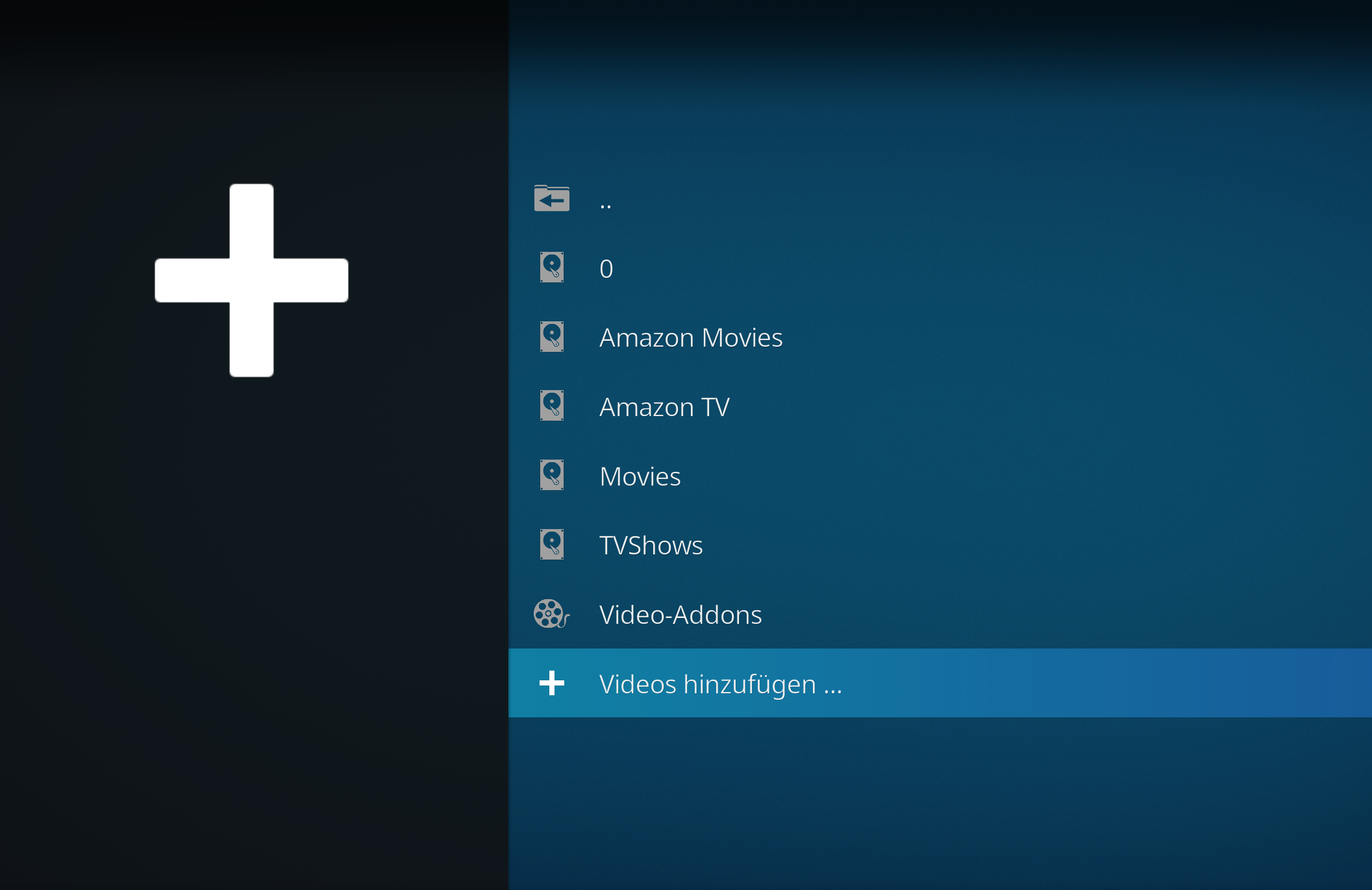
Wer die STRM Dateien für Filme ordentlich aufräumen will auf Dateiebene:
[Release] Ordner löschen Kontext Menü
ich möchte gerne ein kleines Kontext Menü Addon vorstellen. Es wird vor allem Leuten helfen die meine HowTos zum TMDB Helper ([HowTo] TMDB Helper) und zur NAS "Alternative" mit dem Fire TV ([HowTo] USB Stick/Festplatte an Fire TV Geräten "Alternative" fürs NAS im Kodi Verbund) nutzen. Und zwar hatte ich wenn ich mir mit dem TMDB Helper STRM Dateien für Filme und Dokus angelegt habe immer das Problem dass wenn ich das Ganze gesehen und auch aus der Datenbank gelöscht habe (ich…